
Test d'iToolab RecoverGo Android : fonctionnalités, prix, avantages et alternative

Il peut arriver que vous perdiez ou supprimiez accidentellement des données importantes sur votre téléphone Android , comme des contacts, des messages, des photos, des vidéos ou des conversations WhatsApp. Mais pas d'inquiétude. Une recherche rapide sur Google vous permettra de trouver de nombreux outils de récupération de données Android , dont l'un est au cœur de notre test d'aujourd'hui : iToolab RecoverGo ( Android ).
Dans cette évaluation d'iToolab RecoverGo Android , nous vous présenterons en détail ses fonctionnalités, les appareils pris en charge, ses cas d'utilisation, son fonctionnement, ses avantages et inconvénients, son prix et notre avis final sur son intérêt. Si vous cherchez une solution de récupération de données Android , ce guide vous aidera à faire un choix éclairé.
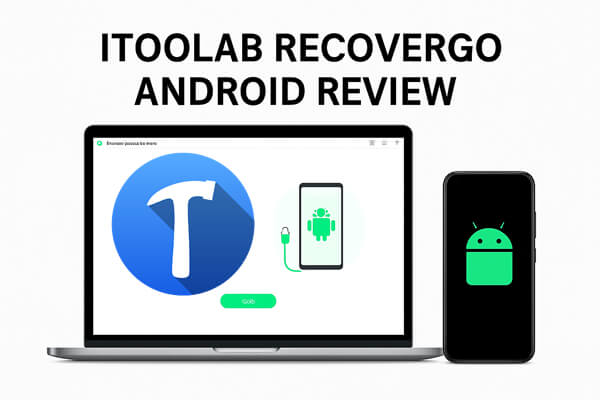
iToolab RecoverGo ( Android ) est un logiciel de récupération de données conçu spécifiquement pour les utilisateurs Android , visant à aider à récupérer les données perdues en raison d'une suppression accidentelle, de pannes de système , d'attaques de virus, de flashage de ROM, etc.
iToolab RecoverGo ( Android ) est conçu pour vous aider à récupérer les données perdues dans diverses situations inattendues.
Récupérer des données perdues est facile avec iToolab RecoverGo ( Android ), même pour les débutants. Suivez ces étapes :
Étape 1. Téléchargez, installez et lancez RecoverGo pour Android sur votre ordinateur. Connectez votre appareil Android au PC à l'aide d'un câble USB.
Étape 2. Une fois connecté, choisissez l'option « Récupérer les données supprimées de l'appareil » pour continuer.
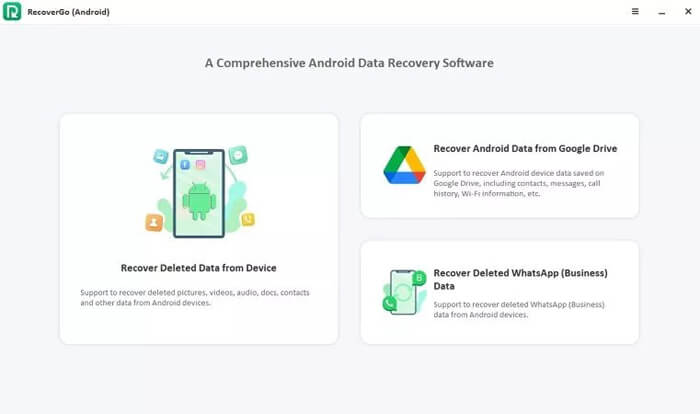
Étape 3. Suivez les instructions à l'écran pour activer le débogage USB sur votre téléphone Android . Cette étape est nécessaire pour que le logiciel puisse accéder aux données de votre appareil.
Étape 4. Une fois l'appareil prêt, la liste des types de fichiers pris en charge s'affichera à l'écran. Vous pouvez sélectionner des catégories de fichiers spécifiques ou les laisser toutes sélectionnées par défaut.
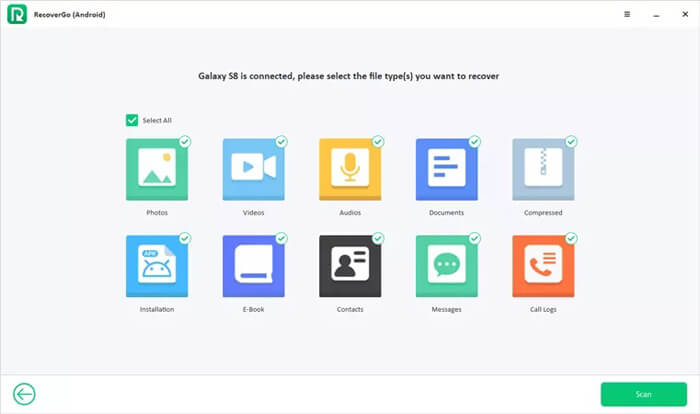
Étape 5. Cliquez ensuite sur « Scanner » pour lancer le processus. L'analyse peut prendre quelques minutes. Pendant ce temps, gardez votre téléphone déverrouillé pour éviter toute interruption. Si le téléphone se verrouille, un message d'avertissement s'affichera.
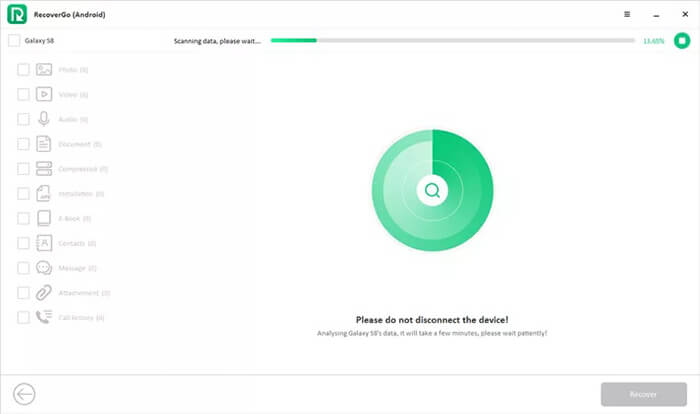
Étape 6. Une fois l'analyse terminée, RecoverGo affichera tous les fichiers récupérables trouvés, organisés par type de fichier.
Étape 7. Parcourez les fichiers ou sélectionnez le nom de votre appareil pour sélectionner toutes les données récupérables. Sélectionnez les fichiers à restaurer, puis cliquez sur « Récupérer ». Le logiciel enregistrera ensuite les fichiers récupérés directement sur votre ordinateur.
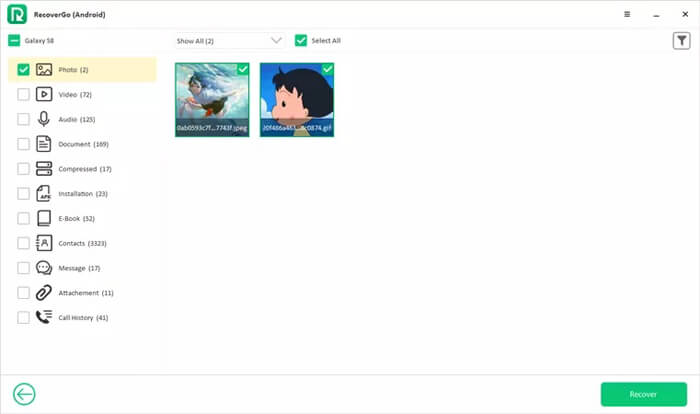
Avant de décider si iToolab RecoverGo ( Android ) est fait pour vous, voici un aperçu rapide de ses principaux avantages et inconvénients.
iToolab RecoverGo ( Android ) propose plusieurs options de licence :
Remarque : les prix peuvent varier selon les promotions. Veuillez consulter le site officiel pour connaître les tarifs en vigueur.
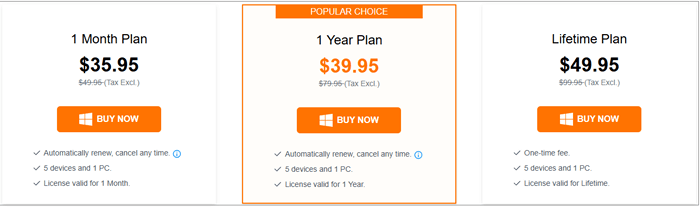
Pour mieux comprendre les performances réelles d'iToolab RecoverGo ( Android ), voici quelques avis d'utilisateurs authentiques provenant de diverses plateformes qui mettent en évidence ses points forts et ses domaines d'amélioration.
J'ai perdu toutes les photos de mon téléphone Android la semaine dernière, et ce sont mes photos préférées ! Un ami m'a recommandé d'utiliser iToolab RecoverGo ( Android ), et cela m'a vraiment aidé.
- Rachel
J'utilise un appareil Motorola depuis de nombreuses années, mais aujourd'hui, il ne démarre plus. Le système contient de nombreux contacts et photos importants. J'ai essayé de nombreux outils, mais seul RecoverGo ( Android ) m'a aidé.
- Robin
J'ai supprimé par erreur des vidéos importantes pour moi. Grâce à votre logiciel, je peux les récupérer toutes. C'est vraiment génial !
- John
Si vous recherchez une alternative puissante et polyvalente à iToolab RecoverGo ( Android ), Coolmuster Lab.Fone for Android est un excellent choix. Il offre un ensemble de fonctionnalités plus complet, prend en charge une plus large gamme d'appareils et de versions Android et est disponible pour les utilisateurs Windows et Mac .
Principales fonctionnalités de Coolmuster Lab.Fone for Android
Comment utiliser la meilleure alternative à iToolab RecoverGo Android pour récupérer les données Android :
01 Téléchargez et installez Coolmuster Lab.Fone for Android sur votre ordinateur.
02 Connectez votre téléphone Android à l'ordinateur à l'aide d'un câble USB. Une fois votre appareil détecté, sélectionnez les catégories de fichiers à récupérer et appuyez sur « Suivant » pour continuer.

03 Sélectionnez « Analyse rapide » pour une recherche plus rapide ou « Analyse approfondie » pour une analyse plus approfondie et plus complète, puis cliquez sur « Continuer » pour commencer l'analyse de votre appareil.

04 Une fois l'analyse terminée, parcourez les fichiers récupérables prévisualisés, marquez ceux que vous souhaitez et cliquez sur « Récupérer » pour les exporter vers votre ordinateur.

Pour un guide clair et facile à suivre, vous pouvez regarder le didacticiel vidéo officiel Coolmuster Lab.Fone for Android démontrant l'ensemble du processus de récupération étape par étape.
1. RecoverGo est-il légitime ?
Oui, iToolab RecoverGo ( Android ) est un logiciel légitime développé par iToolab, un fournisseur de logiciels connu pour les utilitaires mobiles.
2. Puis-je utiliser iToolab RecoverGo gratuitement ?
Vous pouvez analyser et prévisualiser les données gratuitement, mais la récupération complète nécessite une licence payante.
3. Combien de temps dure le processus de numérisation ?
Le temps d'analyse dépend de la quantité de données sur votre appareil ; cela peut prendre plusieurs minutes, alors soyez patient et gardez l'appareil déverrouillé pendant le processus.
iToolab RecoverGo Android est une solution fiable et facile à utiliser pour récupérer des données perdues ou supprimées sur les appareils Android . Compatible avec une variété de types de fichiers et de marques Android , il est adapté à la plupart des situations de perte de données courantes. Bien qu'il offre des fonctionnalités utiles comme la récupération sélective et la prévisualisation des fichiers avant restauration, il est actuellement réservé aux utilisateurs Windows et nécessite l'activation du débogage USB.
Pour ceux qui recherchent une solution plus complète, Coolmuster Lab.Fone for Android est une excellente alternative compatible avec les plateformes Windows et Mac , offrant des options d'analyse plus poussées et couvrant une plus large gamme d'appareils et de types de fichiers. Quel que soit l'outil choisi, il vous aidera efficacement à récupérer vos données précieuses et à minimiser l'impact d'une suppression accidentelle ou d'un problème d'appareil.
Articles connexes:
Top 11 des logiciels de récupération de mémoire pour Android à connaître
Comment récupérer des photos supprimées d'un téléphone Android [6 meilleures méthodes]
Comment restaurer les données après une réinitialisation d'usine avec ou sans sauvegarde
Comment récupérer des photos et des vidéos sur un écran noir Android (100 % fonctionnel)

 Récupération Android
Récupération Android
 Test d'iToolab RecoverGo Android : fonctionnalités, prix, avantages et alternative
Test d'iToolab RecoverGo Android : fonctionnalités, prix, avantages et alternative





